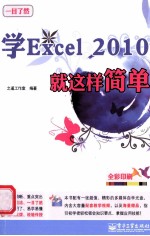
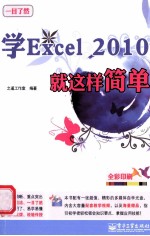
学Excel 2010就这样简单 全彩PDF电子书下载
- 电子书积分:10 积分如何计算积分?
- 作 者:之遥工作室编著
- 出 版 社:北京:电子工业出版社
- 出版年份:2012
- ISBN:9787121170164
- 页数:240 页
第1章 轻松开始——体验Excel 2010 11
1.1 Excel基础知识 12
1.1.1 存储单位——工作簿 12
1.1.2 表格区域——工作表 12
1.1.3 基本组成——单元格 12
1.2 认识Excel 2010界面 12
1.2.1 标题栏 13
1.2.2 快速访问工具栏 13
1.2.3 功能选项卡 15
1.2.4 名称框与编辑栏 16
1.2.5 行号与列标 16
1.2.6 表格区域 16
1.2.7 工作表标签 17
1.3 新建、打开与保存工作簿 17
1.3.1 新建空白工作簿 17
1.3.2 通过模板创建工作簿 18
1.3.3 打开已有工作簿 20
1.3.4 保存工作簿 21
1.3.5 另存工作簿与设置保存格式 22
1.4 工作表的合理管理 22
1.4.1 插入工作表 22
1.4.2 切换与选择工作表 23
1.4.3 复制与移动工作表 24
1.4.4 重命名工作表 25
1.4.5 更改工作表标签颜色 26
1.4.6 删除工作表 26
1.5 本章学习小结 27
第2章 表格编排——将数据输入到工作表中 29
2.1 在工作表中输入数据 30
2.1.1 移动单元格 30
2.1.2 输入常规数据 30
2.1.3 修改数据 32
2.2 输入特定格式的数据 33
2.2.1 输入货币数字 33
2.2.2 输入日期与时间 34
2.2.3 输入百分比数字 34
2.2.4 设置科学记数方式 36
2.3 用填充快速输入数据 36
2.3.1 填充输入的条件 37
2.3.2 填充复制数据 37
2.3.3 顺序填充 38
2.3.4 等差填充 39
2.3.5 等比填充 39
2.3.6 自定义填充序列 40
2.4 编辑与调整数据 42
2.4.1 选择单元格 42
2.4.2 移动与复制数据 44
2.4.3 查找与替换数据 46
2.4.4 清除数据 49
2.5 添加单元格批注 49
2.6 本章学习小结 50
第3章 规范数据——设置数据表格式 52
3.1 设置文本格式 53
3.1.1 设置字体 53
3.1.2 设置字号 54
3.1.3 设置字型 55
3.1.4 设置字符颜色 56
3.1.5 更改对齐方式 57
3.2 调整数据表格 58
3.2.1 合并单元格 58
3.2.2 调整行高与列宽 59
3.2.3 插入与删除行、列 62
3.3 数据表设计 63
3.3.1 套用表格样式 63
3.3.2 设置单元格底纹 64
3.3.3 显示表格边框 65
3.3.4 冻结工作表 66
3.4 使用条件格式 67
3.4.1 认识Excel中的条件格式规则 67
3.4.2 应用条件格式 68
3.4.3 建立条件格式 70
3.4.4 清除条件格式 71
3.5 本章学习小结 72
第4章 修饰美化——在数据表中使用图形 73
4.1 用形状修饰工作表 74
4.1.1 在工作表中插入形状 74
4.1.2 调整形状大小与位置 75
4.1.3 设置形状格式 76
4.1.4 叠放与组合形状 80
4.2 用图片美化数据表 81
4.2.1 插入图片文件 81
4.2.2 屏幕截图 83
4.2.3 更改图片选项 84
4.2.4 设置图片样式 85
4.3 使用SmartArt图形 86
4.3.1 插入SmartArt图形 86
4.3.2 调整SmartArt图形布局 87
4.3.3 修饰SmartArt图形 89
4.4 使用文本框与艺术字 90
4.4.1 插入文本框 90
4.4.2 使用艺术字 91
4.5 本章学习小结 92
第5章 轻松计算——使用公式与函数 94
5.1 使用公式计算数据 95
5.1.1 Excel中公式的用法 95
5.1.2 输入数据公式 96
5.2 在公式中引用单元格 97
5.2.1 单元格的引用方法 97
5.2.2 引用计算单元格数据 98
5.2.3 相对、绝对与混合引用 99
5.3 使用数组公式 101
5.3.1 创建数组公式 101
5.3.2 数组公式的使用规则 102
5.4 认识Excel中的函数 103
5.4.1 了解函数类型 103
5.4.2 函数的使用方法 104
5.4.3 常用函数介绍 104
5.5 常用函数的使用 105
5.5.1 SUM函数快速求和 105
5.5.2 AVERAGE函数计算平均值 106
5.5.3 IF函数条件判断 107
5.5.4 MAX与MIN函数求最大值与最小值 108
5.6 财务函数的使用 110
5.6.1 SYD函数计算折旧值 110
5.6.2 PPMT与IPMT函数计算本金与利息 112
5.6.3 NPV函数计算投资回报额 114
5.6.4 IRR函数计算报酬率 116
5.7 本章学习小结 116
第6章 有条不紊——让数据更加有序 118
6.1 按规律排序数据 119
6.1.1 Excel中数据的排序依据 119
6.1.2 快速排序数据 119
6.1.3 数据高级排序 120
6.1.4 按行排序数据 121
6.2 筛选出需要的数据 123
6.2.1 自动筛选 123
6.2.2 自定义筛选 124
6.2.3 高级筛选 125
6.3 数据分类汇总 126
6.3.1 分类汇总数据表 127
6.3.2 查看汇总结果 128
6.3.3 嵌套分类汇总 129
6.3.4 删除分类汇总 131
6.4 本章学习小结 131
第7章 直观有效——用图表表现数据 132
7.1 认识Excel图表 133
7.1.1 不同用途的图表 133
7.1.2 图表的组成部分 135
7.2 创建与调整图表 136
7.2.1 创建图表 136
7.2.2 调整图表数据 137
7.2.3 更改图表类型 139
7.2.4 调整图表布局 140
7.2.5 移动图表 141
7.3 美化与设计图表 142
7.3.1 设置图表样式 142
7.3.2 设置图表对象格式 143
7.3.3 设置文字格式 146
7.4 让图表结构更合理 147
7.4.1 显示图表标题 148
7.4.2 坐标轴显示设置 148
7.4.3 网格线与数据标签设置 149
7.5 为图表添加分析线 151
7.5.1 使用趋势线 151
7.5.2 使用误差线 152
7.6 迷你图的使用 152
7.7 本章学习小结 154
第8章 分析统计——有效管理数据 155
8.1 方案管理器 156
8.1.1 建立方案 156
8.1.2 编辑方案 159
8.1.3 创建方案摘要 160
8.2 变量求解与模拟运算 161
8.2.1 单变量求解 161
8.2.2 创建模拟运算 163
8.3 数据透视表 164
8.3.1 创建数据透视表 164
8.3.2 查看数据透视表 166
8.3.3 更改数据透视表汇总方式 167
8.3.4 设置透视表的样式 168
8.4 数据透视图 169
8.4.1 创建数据透视图 169
8.4.2 查看数据透视图 170
8.4.3 修饰数据透视图 171
8.5 本章学习小结 171
第9章 材料整理——打印数据表 172
9.1 合理设置打印纸张 173
9.1.1 设置纸张大小 173
9.1.2 设置纸张方向 173
9.1.3 设置页边距 174
9.2 表格打印设置 175
9.2.1 添加页眉与页脚 175
9.2.2 设置数据表背景 176
9.2.3 设置缩放打印 177
9.2.4 打印标题与网格线 178
9.2.5 设置打印区域 178
9.3 将数据表打印出来 179
9.3.1 设置打印选项 179
9.3.2 打印数据表 180
9.4 本章学习小结 180
第10章 资源整合——外部数据调用与网络共享 181
10.1 与Office组件协同使用 182
10.1.1 将Word表格复制到工作表 182
10.1.2 在工作表中插入Word文档 183
10.1.3 在工作表中插入幻灯片 184
10.2 获取外部数据 186
10.2.1 获取Access数据 186
10.2.2 获取网站表格数据 187
10.2.3 获取文本文件数据 188
10.2.4 刷新数据连接 190
10.3 创建超链接 190
10.3.1 链接到工作表 191
10.3.2 链接到文件 192
10.3.3 链接到网页或邮箱 192
10.4 数据发布与共享 194
10.4.1 创建PDF文档 194
10.4.2 发送电子邮件 195
10.5 本章学习小结 196
第11章 安全措施——防止数据泄露或被篡改 197
11.1 数据锁定与加密 198
11.1.1 锁定单元格数据 198
11.1.2 设置数据有效性 199
11.1.3 保护工作簿结构 202
11.1.4 标记为最终状态 203
11.1.5 加密工作簿 204
11.2 数据的隐藏 205
11.2.1 隐藏Excel文件 206
11.2.2 隐藏工作簿 207
11.2.3 隐藏工作表 207
11.2.4 隐藏行、列 209
11.2.5 隐藏单元格数据 209
11.3 本章学习小结 210
第12章 提升效率——Excel宏的使用 212
12.1 认识Excel中的宏 213
12.1.1 认识宏 213
12.1.2 宏的制作方法 213
12.2 录制与编辑宏 214
12.2.1 显示“开发工具”选项卡 214
12.2.2 录制宏 215
12.2.3 编辑与删除宏 216
12.2.4 保存带宏的工作簿 217
12.3 执行宏 217
12.3.1 启用Excel宏 217
12.3.2 选择并直接执行宏 218
12.3.3 通过快捷键执行宏 219
12.3.4 通过窗体按钮执行 220
12.3.5 通过图形执行宏 221
12.3.6 通过快速访问工具栏执行宏 222
12.4 加载宏 223
12.4.1 加载Excel预设宏 224
12.4.2 加载已经录制的宏 224
12.5 宏的应用实例 226
12.5.1 使用宏快速完成计算 226
12.5.2 使用宏实现快速填表 230
12.6 使用控件制作电子表单 233
12.7 本章学习小结 237
- 《BBC人体如何工作》(英)爱丽丝.罗伯茨 2019
- 《慢性呼吸系统疾病物理治疗工作手册》(荷)瑞克·考斯林克(RikGosselink) 2020
- 《大历史 虚无与万物之间 全彩插图版》(美)大卫·克里斯蒂安,辛西娅·斯托克斯·布朗,克雷格·本杰明著;刘耀辉译 2017
- 《掌控工作》邵文瀚著 2020
- 《社会工作专业英语》俞炎燊 2019
- 《大学英语 4 全彩》常颖,陈健 2018
- 《中国共产党支部工作条例问答》张越编著 2019
- 《社会工作实习教育研究的反身性书写》权福军 2018
- 《抗战与军队政治工作》李富春等著 1938
- 《思维导图工作法》王玉印著 2020
- 《市政工程基础》杨岚编著 2009
- 《家畜百宝 猪、牛、羊、鸡的综合利用》山西省商业厅组织技术处编著 1959
- 《《道德经》200句》崇贤书院编著 2018
- 《高级英语阅读与听说教程》刘秀梅编著 2019
- 《计算机网络与通信基础》谢雨飞,田启川编著 2019
- 《看图自学吉他弹唱教程》陈飞编著 2019
- 《法语词汇认知联想记忆法》刘莲编著 2020
- 《培智学校义务教育实验教科书教师教学用书 生活适应 二年级 上》人民教育出版社,课程教材研究所,特殊教育课程教材研究中心编著 2019
- 《国家社科基金项目申报规范 技巧与案例 第3版 2020》文传浩,夏宇编著 2019
- 《流体力学》张扬军,彭杰,诸葛伟林编著 2019
- 《电子测量与仪器》人力资源和社会保障部教材办公室组织编写 2009
- 《少儿电子琴入门教程 双色图解版》灌木文化 2019
- 《指向核心素养 北京十一学校名师教学设计 英语 七年级 上 配人教版》周志英总主编 2019
- 《北京生态环境保护》《北京环境保护丛书》编委会编著 2018
- 《指向核心素养 北京十一学校名师教学设计 英语 九年级 上 配人教版》周志英总主编 2019
- 《通信电子电路原理及仿真设计》叶建芳 2019
- 《高等院校旅游专业系列教材 旅游企业岗位培训系列教材 新编北京导游英语》杨昆,鄢莉,谭明华 2019
- 《电子应用技术项目教程 第3版》王彰云 2019
- 《中国十大出版家》王震,贺越明著 1991
- 《近代民营出版机构的英语函授教育 以“商务、中华、开明”函授学校为个案 1915年-1946年版》丁伟 2017
